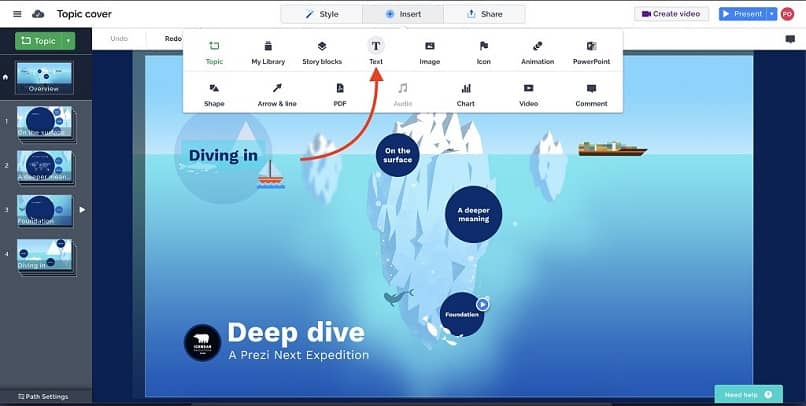
Kuten tiedät, Prezi ei ole niin uusi, mutta innovatiivinen työkalu esitysten tekemiseen, joka on jättänyt Power Pointin taakse. Tämän kanssa voit esittää ideasi monin tavoin oletusmallien kautta. Jos haluat muokata Prezin malleja ammattimaisesti, jatka lukemista.
Prezin käytön aloittaminen on yhtä helppoa kuin Internetiin siirtyminen ja tilin luominen, on maksullinen versio, joka tarjoaa tiettyjä lisäetuja, jotka varmasti herättävät huomiosi. Rekisteröitymisen jälkeen olet valmis tekemään uusia esityksiä.
Prezi on alusta, jonka avulla voit luoda dynaamisia esityksiä helposti ja yksinkertaisesti, ja sillä on myös useita työkaluja tehtävän helpottamiseksi. Tämän ohjelman avulla voit myös muuntaa PowerPoint -esityksesi Prezi -esitykseksi.
Prezi ja Prezi Next, uusi ja parannettu versio
Prezi Seuraava on viimeisin versio tai päivitys Prezi, melko samanlainen kuin klassinen, mutta suuria eroja ohjelmistojen alalla. Tätä käytetään HTML5: llä, joka avaa paljon enemmän mahdollisuuksia esityksiä luodessa.
Prezi Next keskittyy enemmän ammatilliseen maailmaan tarjoamalla lisää vaihtoehtoja tälle alueelle, ja intuitiivisen käyttöliittymän ansiosta se parantaa käyttökokemusta. Kun käytät sen malleja, se esittelee sinulle enemmän ideoita makusi mukaan, ja siinä on paljon houkuttelevampia ja minimalistisempia teemoja. Hyvä asia on, että voit muokata Prezin malleja ammattimaisesti käyttämällä jompaakumpaa sen kahdesta versiosta.
Opi luomaan ja muokkaamaan malleja Prezissä ammattimaisesti
Jos olet uusi Prezin maailmassa, luo tili ja voit aloittaa sen ominaisuuksien käyttöönoton jälkeen. Valitse koontinäytöstä, joka on tervetuloa -sivu, ”Aloita luominen”Ja kun olet pöydällä, valitse”Luo uusi Prezi”.
Yksi parhaista vaihtoehdoista, joita se tarjoaa Prezi sen kahdessa versiossa voit muokata teemakirjastoa. Tämän avulla voit muokata Prezin malleja ammattimaisesti muutamassa sekunnissa. Jotta voit saada sen haluamasi kosketuksen, tärkeintä on olla selkeä mihin haluat mennä.
Voit valita oikean mallin, mutta jos et ole varma, minkä tuloksen haluat saavuttaa, saatat eksyä matkan varrella, joten on aina hyvä ohjata ideasi alusta alkaen.
Aivan kuten voit työskennellä Prezin ennalta suunniteltujen laskentataulukoiden kanssa, voit myös luoda esityksiä alusta alkaen.
Valitse ihanteellinen malli
Aiemmin painettu painike ”Luo uusi Prezi”, Jättää sinut kankaalle tai työtilaan. Siellä voit valita ”Aloita tyhjä Prezi”Tai”Luo mallista”. Tässä teemakirjastossa on hienoa, että voit rajata hakua suodattimien, kuten värin tai luokan, perusteella.
Voitko tehdä käytä mallien esikatselua napsauttamalla niitä ja käyttämällä vasenta ja oikeaa nuolta. Valitse malli kohdasta ”Käytä tätä mallia”Ja aloita Prezi -mallien ammattimainen muokkaaminen.
Muokkaa ihanteellista malliasi
Kun olet saanut mallisi, voit aloittaa sen muokkaamisen mieleiseksesi ja hankkia ammattityön, voit jopa lisätä muita aiheita ja alaaiheita.
Vaihda kuva ja taustaväri napsauttamalla ”Tyyli” sijaitsee näytön yläosassa. Vaihtoehdon vieressä ”Tausta” Napsauta kolmea pistettä avataksesi sivuvaihtoehtojen paneelin, jossa voit tehdä nämä muutokset.
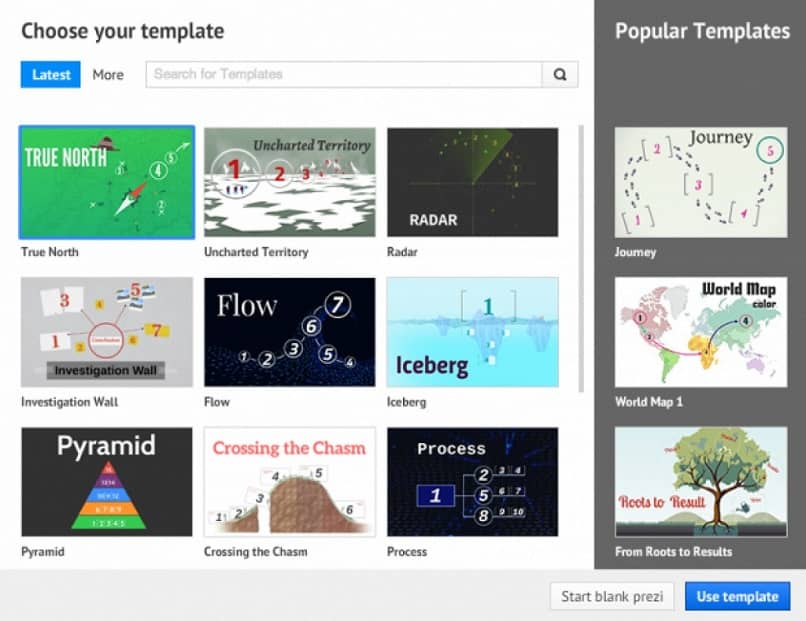
Jos haluat muuttaa malliasi, mutta et halua menettää tietoja tai nollata niitä uudelleen, luo uusi esitys ja kopioi sisältö ”Ctrl + CMD + C.”Liitä ne uudelleen, yksittäin esityksen ja toisen välillä,”Ctrl + CMD + V”.
Hyvä vinkki, kun haluat tehdä esityksistäsi ammattimaisempia, on valita Prezi -malli, jonka aihe sopii parhaiten tavoitteeseesi. Näiden mallien mukana tulee yleensä määritetty polku esityksen edetessä.
Tämä tarkoittaa, että jos puhut matkasta tai kasvukokemusOn hyvä, että valitset aiheen, joka on nousussa ja niin jokaisen esityksen aikana.
Kun Prezi -esitys on valmis, haluat varmasti tallentaa sen ja ottaa sen mukaasi, joten sinun on tiedettävä, että sinulla on mahdollisuus tallentaa esitys USB -muistitikulle.